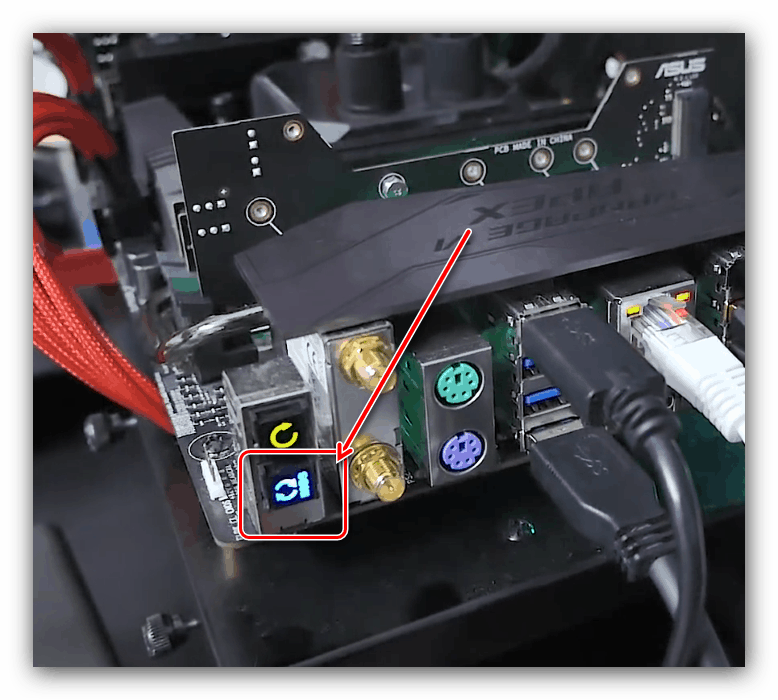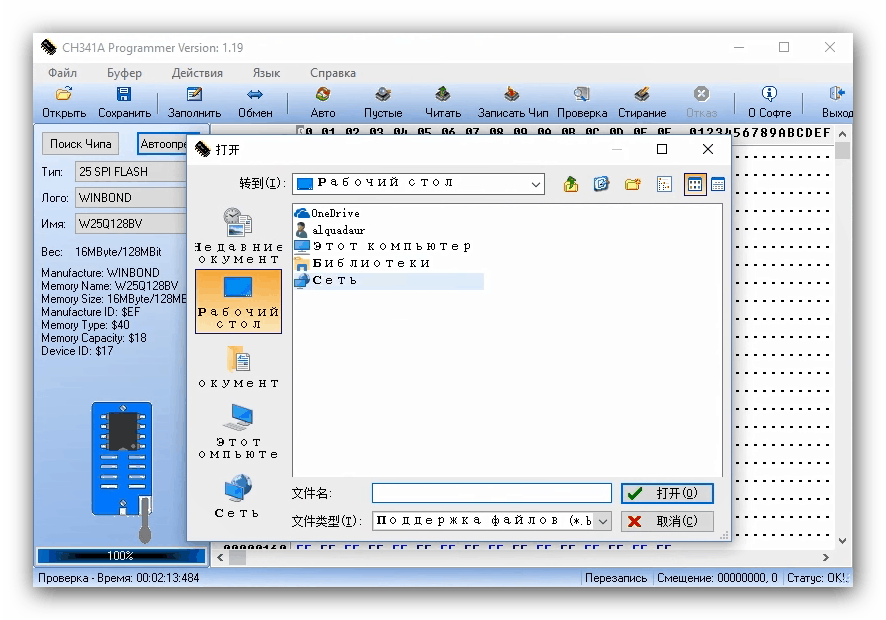Povrnitev BIOS-a na prejšnjo različico
Posodabljanje BIOS-a pogosto prinaša nove funkcije in nove težave - na primer, po namestitvi najnovejše revizije vdelane programske opreme na nekaterih ploščah se izgubi možnost namestitve določenih operacijskih sistemov. Mnogi uporabniki se želijo vrniti na prejšnjo različico programske opreme matične plošče in danes bomo govorili o tem, kako izvesti to dejanje.
Vsebina
Kako vrniti BIOS
Preden začnemo pregledovati metode povrnitve, menimo, da je treba omeniti, da vse matične plošče ne podpirajo te možnosti, zlasti iz segmenta proračuna. Zato priporočamo, da uporabnik natančno preuči dokumentacijo in značilnosti njihovih plošč, preden začne z njimi manipulirati.
Grobo rečeno, obstajata samo dva načina za vračanje firmware-a BIOS-a: programska in strojna oprema. Slednji je univerzalen, saj je primeren za skoraj vse obstoječe "matične plošče". Programske metode se včasih razlikujejo za plošče različnih ponudnikov (včasih tudi znotraj istega modela), zato jih je smiselno obravnavati ločeno za vsakega proizvajalca.
Bodite pozorni! Vse spodaj opisane aktivnosti se izvajajo na lastno odgovornost, ne odgovarjamo za kršitev garancije ali kakršnekoli težave, ki nastanejo med ali po izvedbi opisanih postopkov!
Možnost 1: ASUS
Matične plošče, ki jih proizvaja ASUS, imajo vgrajeno funkcijo USB Flashback, ki omogoča vrnitev na prejšnjo različico BIOS-a. To priložnost bomo izkoristili.
- Prenesite datoteko vdelane programske opreme v računalnik z zahtevano različico vdelane programske opreme posebej za model matične plošče.
- Med nalaganjem datoteke pripravite bliskovni pogon. Priporočljivo je, da volumen pogona ne presega 4 GB, da ga formatirate v datotečni sistem FAT32 .
Glejte tudi: Različni datotečni sistemi za pogone flash
- Datoteko vdelane programske opreme postavite v korenski imenik pogona USB in jo preimenujte v ime modela matične plošče, kot je navedeno v sistemskem priročniku.
- Odstranite pogon USB iz računalnika in dostopajte do ciljnega računalnika ali prenosnega računalnika. Poiščite priključek YUSB z oznako USB Flashback (ali ROG Connect na seriji igralnih matičnih plošč) - to je tisto, kjer morate povezati medije s posneto BIOS-ovo programsko opremo. Posnetek spodaj je primer lokacije takega pristanišča za matično ploščo ROG Rampage VI Extreme Omega.
- Za prenos v način vdelane programske opreme uporabite posebno tipko na matični plošči - pritisnite in jo držite, dokler poleg nje ne ugasne indikator.
![ASUS Flashback start gumb za povrnitev različice BIOS-a]()
Če v tem koraku prejmete sporočilo z besedilom "Različica BIOS-a je nižja od nameščene" , potem morate razočarati - metoda povratnega prenosa programske opreme ni na voljo za vašo tablo.
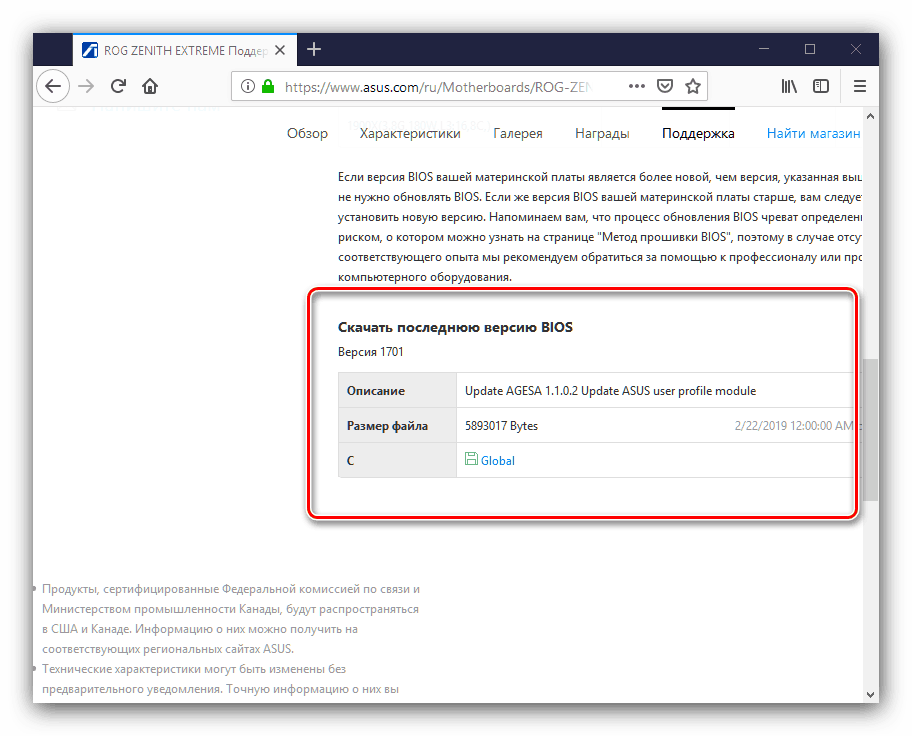
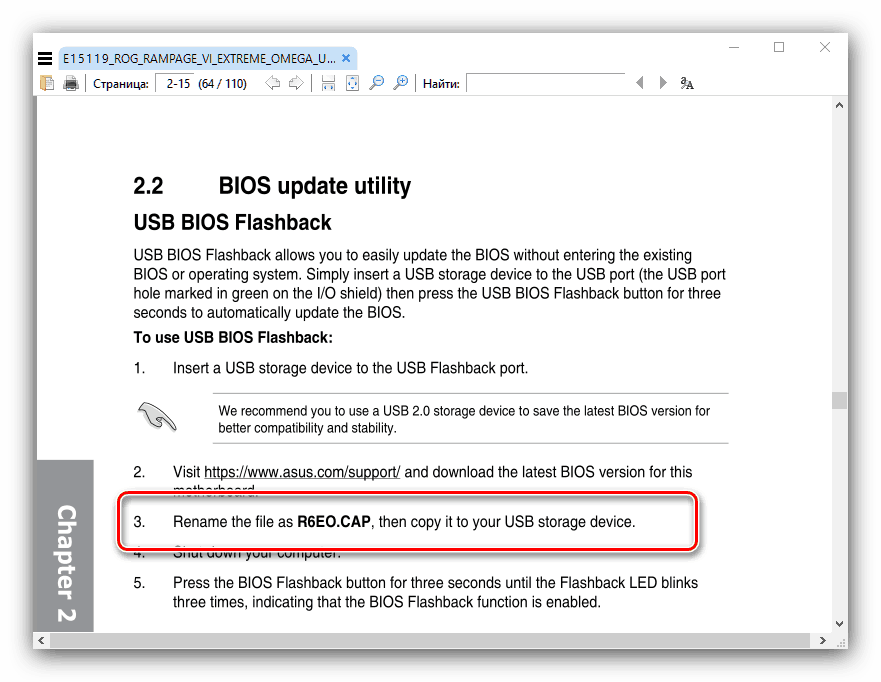
Pozor! Opisane manipulacije je treba izvesti le, ko je računalnik izklopljen!
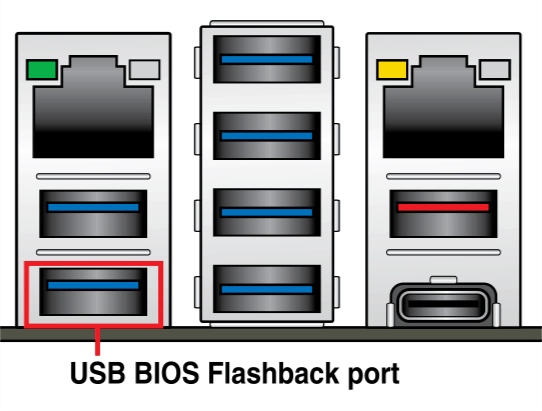
Odstranite pogon USB iz vrat in vklopite računalnik. Če ste vse naredili prav, ne bi smelo biti težav.
2. možnost: Gigabajt
Na modernih ploščah tega proizvajalca obstajata dve shemi BIOS-a, primarni in varnostni. To močno olajša postopek vračanja, saj je novi BIOS vstavljen samo v glavni čip. Postopek je naslednji:
- Popolnoma izklopite računalnik. Ko je napajanje priključeno, pritisnite gumb za zagon naprave in ga držite, ne da bi ga sprostili, dokler se računalnik popolnoma ne izklopi - to lahko določite tako, da zaustavite hrup hladilnikov.
- Enkrat pritisnite gumb za vklop in počakajte, da računalnik zažene postopek obnovitve BIOS-a.
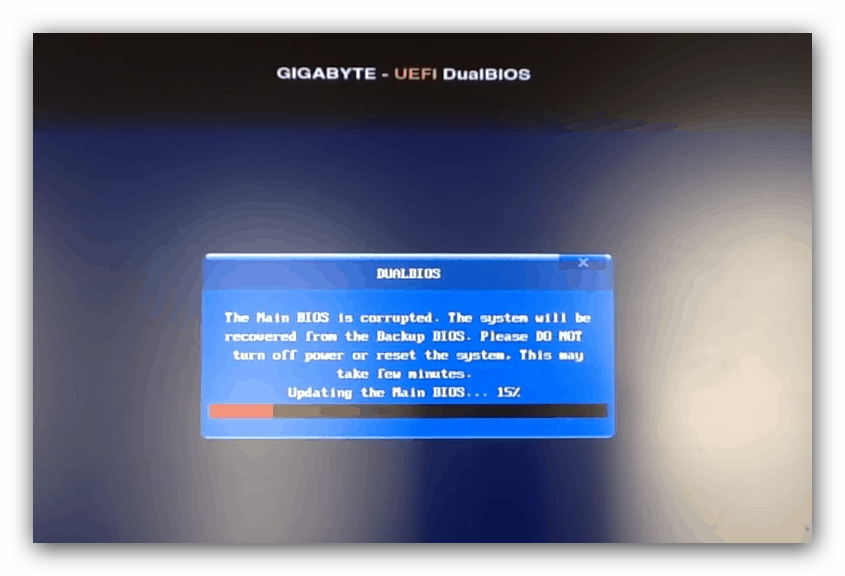
Če povrnitev BIOS-a ni prikazana, boste morali uporabiti spodaj opisano možnost obnovitve strojne opreme.
Možnost 3: MSI
Postopek je na splošno podoben ASUS-u in na nek način še lažji. Nadaljujte, kot sledi:
- Pripravite datoteke vdelane programske opreme in bliskovni pogon v korakih 1-2 prve različice navodil.
- MCI nima namenskega priključka za firmware BIOS-a, zato uporabite katerokoli primerno. Po namestitvi bliskovnega pogona držite tipko za vklop 4 sekunde, nato pa uporabite kombinacijo Ctrl + Home , po kateri naj se prižge indikator. Če se to ne zgodi, poskusite kombinacijo Alt + Ctrl + Home .
- Ko vklopite računalnik, se mora začeti namestitev različice vdelane programske opreme bliskovnega pogona.
4. možnost: Prenosniki HP
Podjetje Hewlett-Packard na svojih prenosnih računalnikih uporablja namenski razdelek za povrnitev BIOS-a, zaradi česar se lahko preprosto vrnete v tovarniško različico vdelane programske opreme matične plošče.
- Izklopite prenosni računalnik. Ko je naprava popolnoma izklopljena, držite tipko Win + B.
- Brez sproščanja teh tipk pritisnite gumb za vklop računalnika.
- Držite Win + B, dokler se ne prikaže obvestilo o povrnitvi BIOS-a - lahko izgleda kot opozorilo na zaslonu ali pisk.
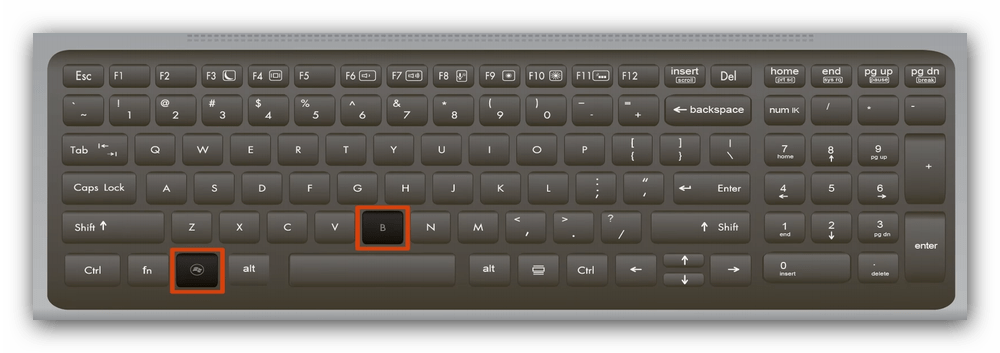
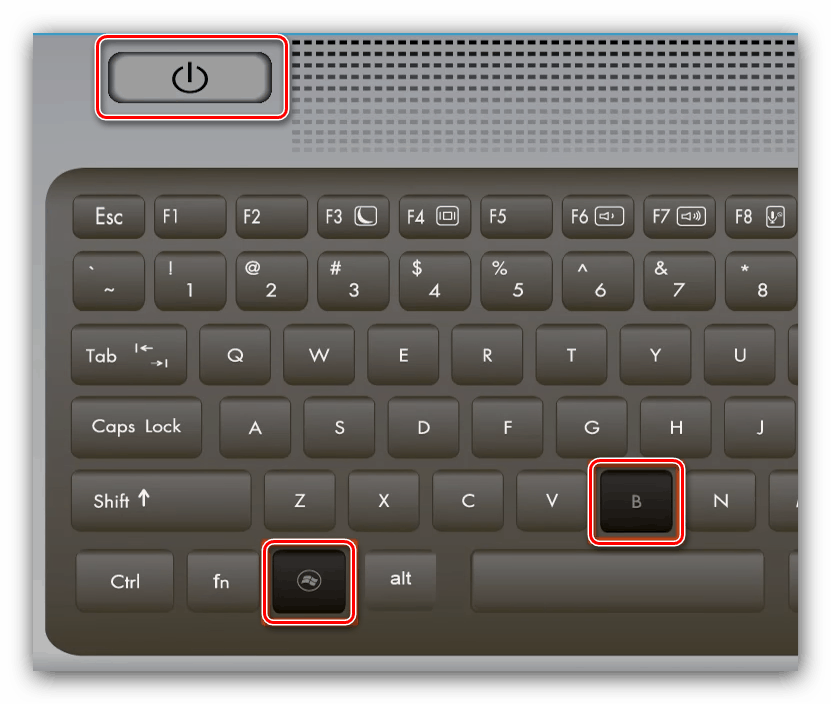
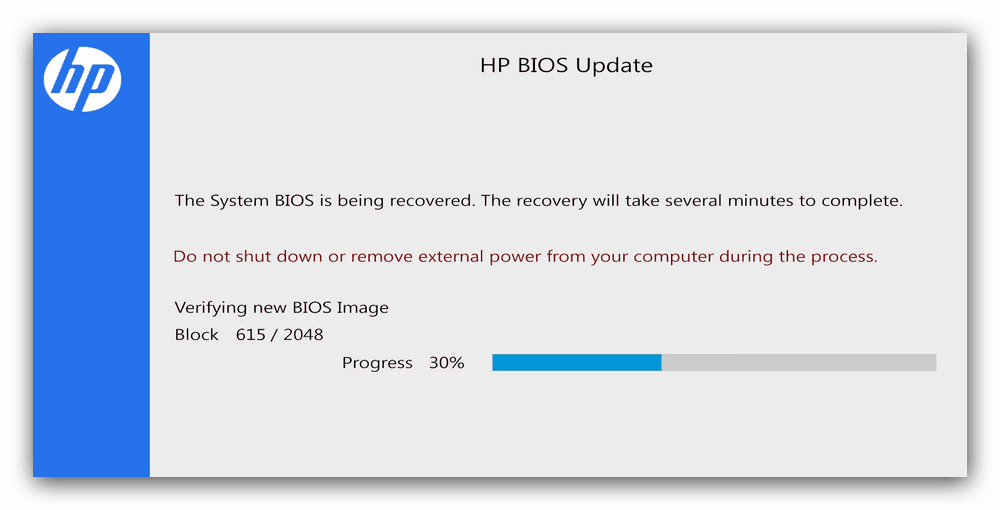
5. možnost: povrnitev strojne opreme
Za "matično ploščo", v kateri programske opreme ne morete programsko povrniti, lahko uporabite strojno opremo. Za to boste morali flash flash čip z BIOS zabeležili na njem in jo flash s posebnim programerjem. Navodilo nadalje predpostavlja, da ste že pridobili programerja in namestili programsko opremo, potrebno za njeno delovanje, kot tudi spustili "bliskovni pogon".
- Vstavite BIOS čip v programer v skladu z navodili.
![Namestite shemo BIOS-a v programer, da vrnete različico vdelane programske opreme s strojno opremo]()
Bodite previdni, sicer lahko nevarnost poškodujete!
- Najprej poskusite prebrati razpoložljivo firmware - to bi bilo treba storiti v primeru, da gre kaj narobe. Počakajte, da imate varnostno kopijo obstoječe vdelane programske opreme in jo shranite v računalnik.
- Nato naložite sliko BIOS-a, ki jo želite namestiti v pripomoček za nadzor programerja.
![Prenesite novo programsko opremo v pripomoček, da razveljavite BIOS s strojno opremo]()
Nekateri pripomočki imajo možnost preveriti kontrolno vsoto slike - priporočamo, da jo uporabite. - Ko prenesete datoteko ROM, kliknite gumb za snemanje, da začnete postopek.
- Počakajte do konca operacije.
V nobenem primeru ne odklopite programatorja od računalnika in ne odstranite mikrovezja iz naprave pred sporočilom o uspešnem snemanju vdelane programske opreme!
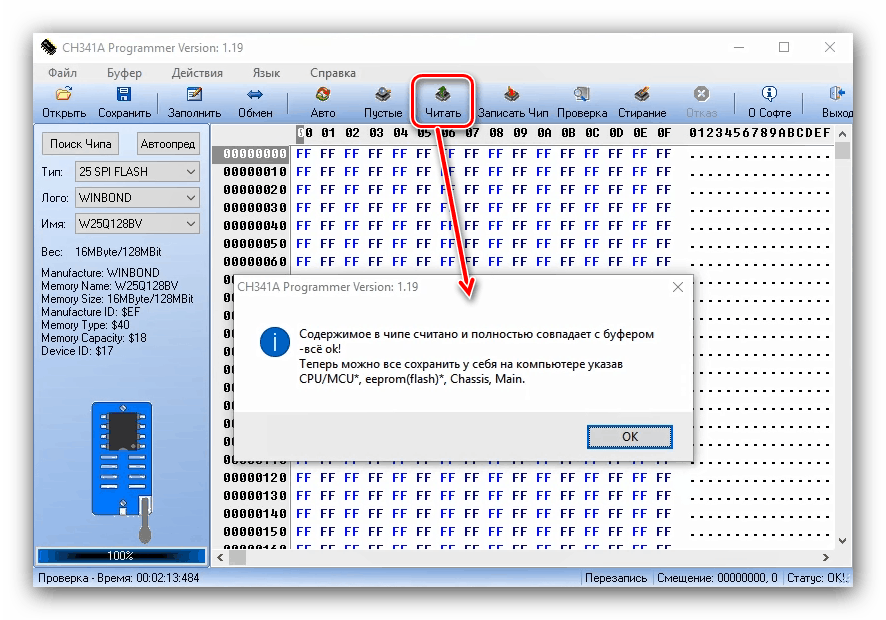
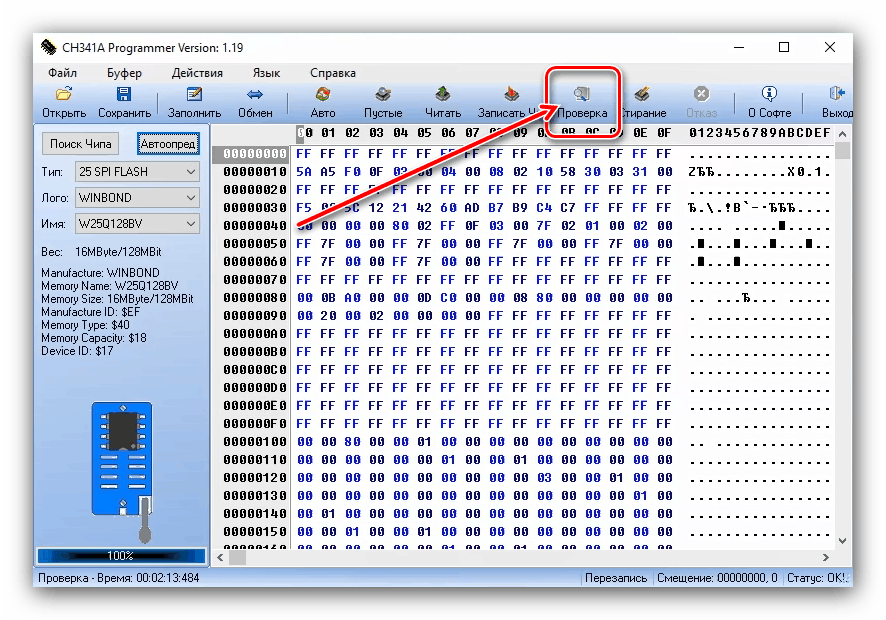
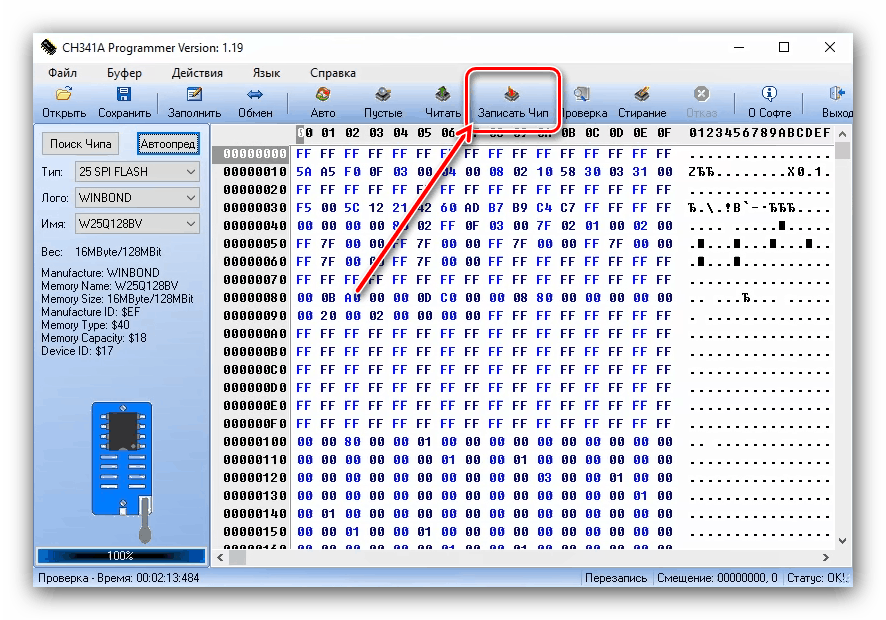
Nato je treba čip zaleteti nazaj na matično ploščo in opraviti testno vožnjo. Če se zažene v načinu POST, je vse v redu - BIOS je nameščen in napravo lahko sestavite.
Zaključek
Povrnitev na prejšnjo različico BIOS-a je morda potrebna iz različnih razlogov in v večini primerov bo to mogoče storiti doma. V najslabšem primeru se lahko obrnete na računalnik, kjer lahko BIOS zažene metodo strojne opreme.